Hur ansluter jag till Wi-Fi i Windows 10?
Nyligen skriver alla bara om Windows 10. Någon kritiserar, någon gillade verkligen systemet, alla är uppdaterade, testade och allt detta. Jag försöker också vara i "trenden" :), så jag satte topp tio bredvid den redan installerade Winodws 7 och använde den lite. Naturligtvis kollade jag hur Wi-Fi fungerar och hur nätverkshantering i allmänhet är organiserad. Även i jämförelse med Winodws 7 har praktiskt taget ingenting förändrats, bara det finns som det var andra inställningar som skärps för pekskärmar.
Panelen för anslutning till Wi-Fi-nätverk har förändrats något, nu är det möjligt att slå på eller av Wi-Fi med bara två klick. Det viktigaste jag gillade var den automatiska installationen av alla drivrutiner, inklusive nätverkskortet och Wi-Fi-mottagaren. På min bärbara dator, en modell som 2013, installerades alla drivrutiner automatiskt. Jag vet inte hur det kommer att bli på andra datorer, men det är väldigt coolt, för på samma Winodws 7 fanns det alltid många problem med att ansluta till Wi-Fi, just på grund av drivrutinerna. Det enda jag aldrig hittade var var jag skulle titta på lösenordet för Wi-Fi-nätverket i Windows 10. Metoden jag skrev om i den här artikeln fungerar inte. Det finns helt enkelt inget "Wireless Network Management" -objekt. Jag kommer att studera detta ämne lite mer och skriva om hur man kommer ihåg lösenordet på topp tio.
I den här artikeln vill jag visa dig hur du ansluter till Wi-Fi i Windows 10. Jag kommer också att visa var de trådlösa nätverksinställningarna är.
Vi ansluter en bärbar dator eller surfplatta på Windows 10 till ett Wi-Fi-nätverk
Allt är väldigt enkelt och till och med vackert. Klicka på knappen i meddelandepanelen (i det nedre högra hörnet) i form av nätverksuppdelningar (Wi-Fi-antenner). Om du har en Wi-Fi-drivrutin installerad, men själva adaptern är avstängd, kommer ikonen att ha ett rött kors, och om det finns nätverk tillgängliga för anslutning kommer det att vara med en asterisk.
Om du inte kan aktivera Wi-Fi, det finns ingen omkopplare och det finns ingen Wi-Fi-flik i inställningarna, se artikeln: hur man slår på Wi-Fi i Windows 10 när det inte finns någon Wi-Fi-knapp och felet "Det gick inte att hitta trådlösa enheter på det här dator ". I det skrev jag om möjliga orsaker och lösningar. Troligtvis är den trådlösa adapterdrivrutinen helt enkelt inte installerad.
Om du står inför ett problem när Wi-Fi på din bärbara dator inte fungerar kan lösningarna hittas i artikeln //help-wifi.com/reshenie-problem-i-oshibok/ne-rabotaet-wi-fi-na-noutbuke- chto-delat /. Där har jag samlat alla de mest populära och effektiva lösningarna.
Klicka på den här ikonen och om Wi-Fi är avstängt, klicka sedan på motsvarande knapp och slå på den trådlösa adaptern.
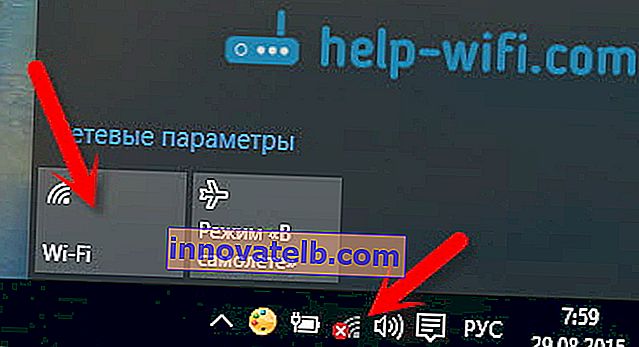
Omedelbart efter att du har slagit på den trådlösa adaptern visas nätverk som är tillgängliga för anslutning överst. Klicka på önskat nätverk och klicka på knappen Anslut . Du kan avmarkera rutan Anslut automatiskt om du inte vill att din enhet automatiskt ska upprätta en anslutning till detta nätverk.
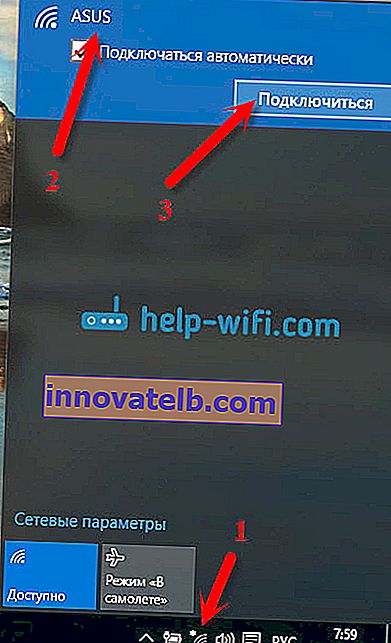
Om nätverket skyddas av ett lösenord måste du ange det.
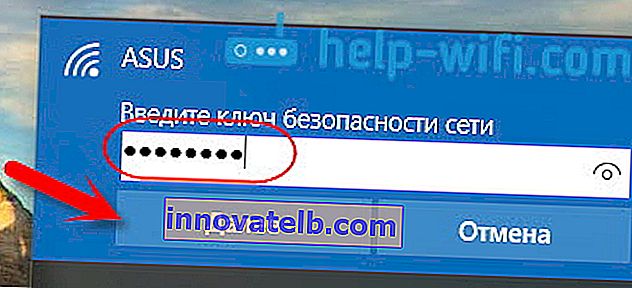
Då frågar systemet om du vill att din dator ska delta i hemnätverket. Det kommer att ses av andra enheter. Om du ansluter till ditt hemnätverk rekommenderar jag att du klickar på Ja . Så att det senare inte skulle bli några problem med att installera det lokala nätverket.
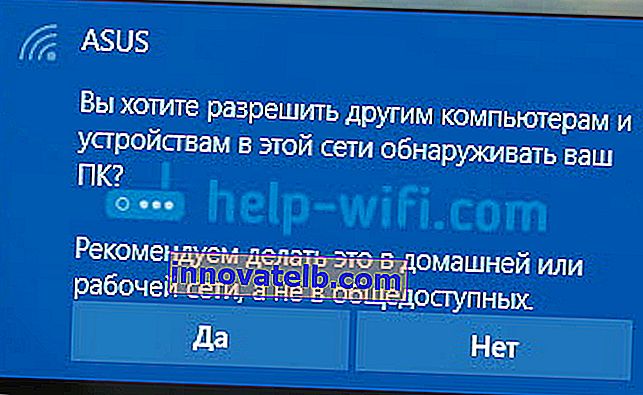
Det är det, din dator kommer att vara ansluten till Internet. Genom att klicka på nätverket du är ansluten till kan du enkelt koppla bort det.

Du kan äntligen testa den nya webbläsaren - Microsoft Edge . En intressant webbläsare förresten, jag skulle vilja se din feedback om den.
Hur öppnar jag Wi-Fi-inställningar på Windows 10?
Klicka på anslutningsikonen och klicka på länken Nätverksparametrar .

Inställningarna för " Nätverk och Internet " öppnas . Där och de trådlösa nätverksinställningarna.
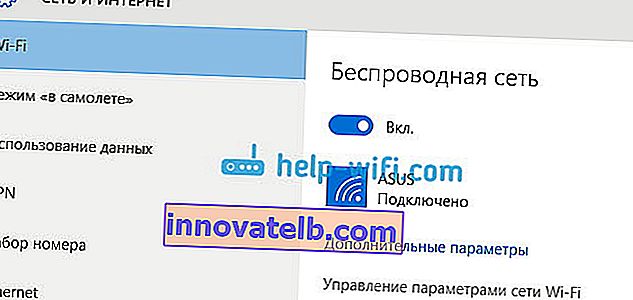
Du kan också öppna nätverket och kontrollpanelen för delad åtkomst som vi känner till. Högerklicka bara på anslutningsikonen och välj Nätverks- och delningscenter . Och då är allt detsamma som i Windows 7 och 8, adapterhantering etc.
Hittills har jag inte hört talas om några problem med Wi-Fi på Windows 10, fel, kraschar och liknande. Tja, enligt tradition är det mest populära problemet "ingen internetåtkomst", eller snarare anslutningsstatus "Begränsad", med en gul triangel bredvid nätverksikonen. Vanligtvis är routern den skyldige. Eller snarare fel inställning. Om du får detta fel, se artikeln: "Anslutning begränsad" i Windows 10 via Wi-Fi och nätverkskabel.
Jag skulle vara tacksam för dina kommentarer om artikelens ämne. Skriv hur du gillar Windows 10, om det finns några problem med att komma åt Internet via Wi-Fi eller om några nya funktioner i systemet.